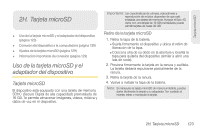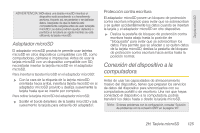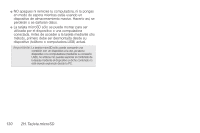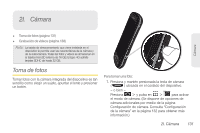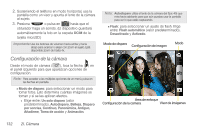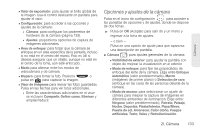Samsung SPH-D700 User Manual (user Manual) (ver.f6) (Spanish) - Page 142
Creación de carpetas en la tarjeta microSD, Transferencia de datos directamente a y desde la
 |
View all Samsung SPH-D700 manuals
Add to My Manuals
Save this manual to your list of manuals |
Page 142 highlights
Ⅲ Desde el Found New Hardware Wizard (Asistente para hardware nuevo encontrado), selecciona Install the software automatically (Instalar el software automáticamente) y haz clic en Next (Siguiente) > Finish (Terminar). Transferencia de datos directamente a y desde la tarjeta microSD Puede acceder a la tarjeta microSD y utilizarla tan fácilmente como cualquier otro dispositivo de almacenamiento en comunicación. 1. Conecta el cable USB y, en la pantalla del teléfono, toca Connect to PC (Conectar a PC). 2. Desde el escritorio, haz doble clic en la entrada My Computer (Mi PC) > [letra de la unidad] para que se muestren las carpetas y los archivos actualmente disponibles en la tarjeta microSD interna. 3. Abre una carpeta en la computadora y comienza el proceso de transferencia de archivos desde la computadora a la carpeta de destino de la tarjeta interna. Nota: Se puede invertir este proceso y copiar datos desde la tarjeta microSD de vuelta a la computadora conectada. Para quitar la conexión: 1. Cuando hayas terminado de transferir datos, haz clic en el icono del dispositivo USB en la barra de tareas de tu computadora y sigue las instrucciones en pantalla para desenchufar con seguridad el cable USB. 2. Para completar el proceso de desconexión, toca y arrastra el control deslizante Disconnect (Desconectar). Creación de carpetas en la tarjeta microSD 1. Desde el escritorio, haz doble clic en My Computer (Mi PC) > [letra de la unidad]. 2. Haz clic con el botón derecho del ratón y selecciona New (Nuevo) > Folder (Carpeta). ADVERTENCIA: No modifiques ni elimines las cuatro carpetas predeterminadas. El teléfono las utiliza para analizar y dividir los diferentes formatos y contenidos de los archivos. 128 2H. Tarjeta microSD